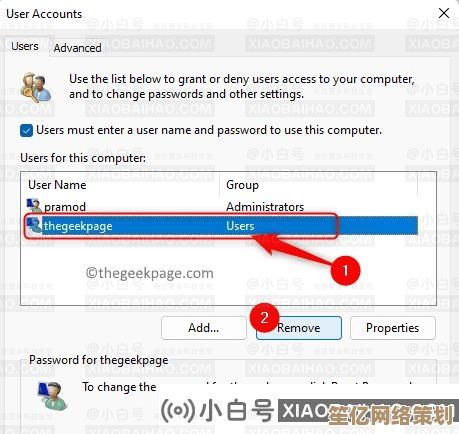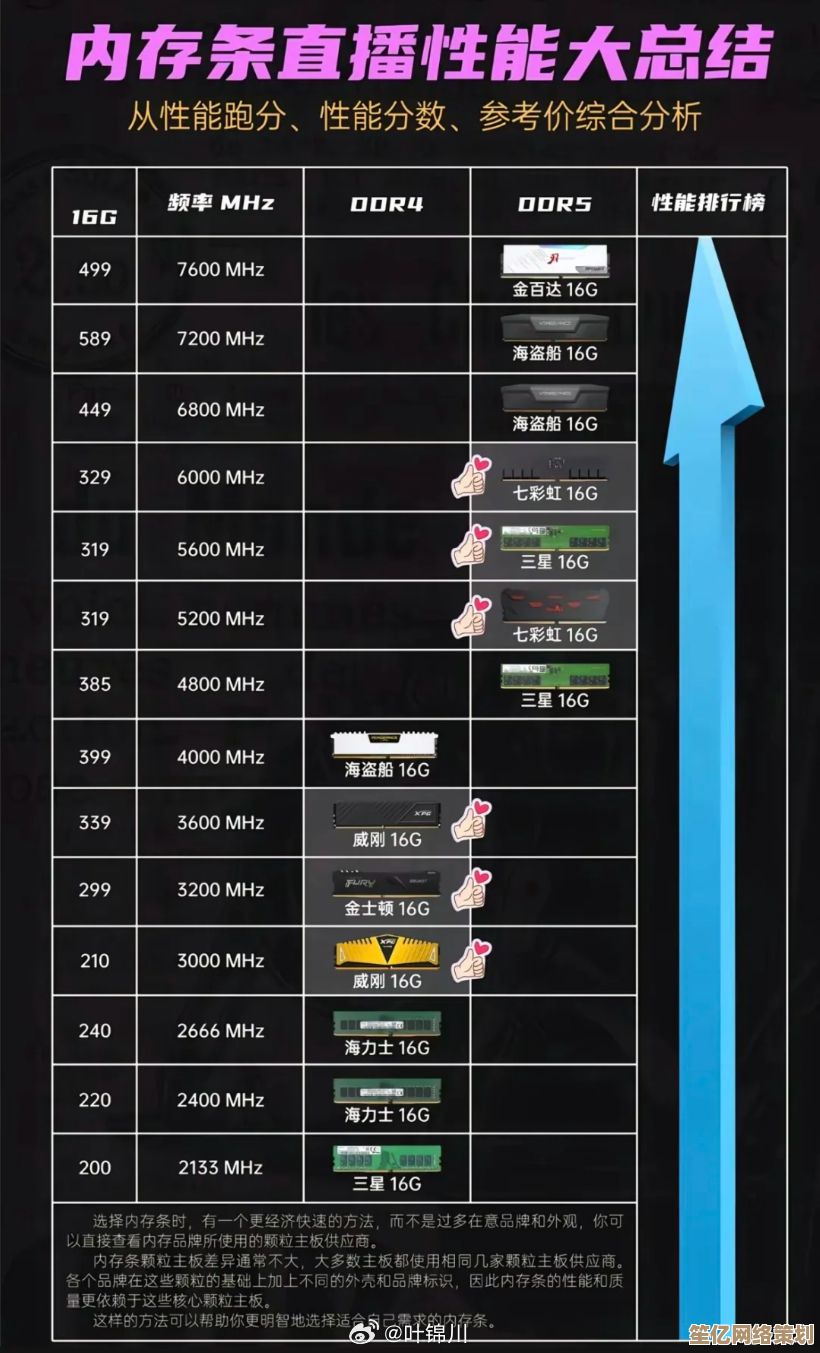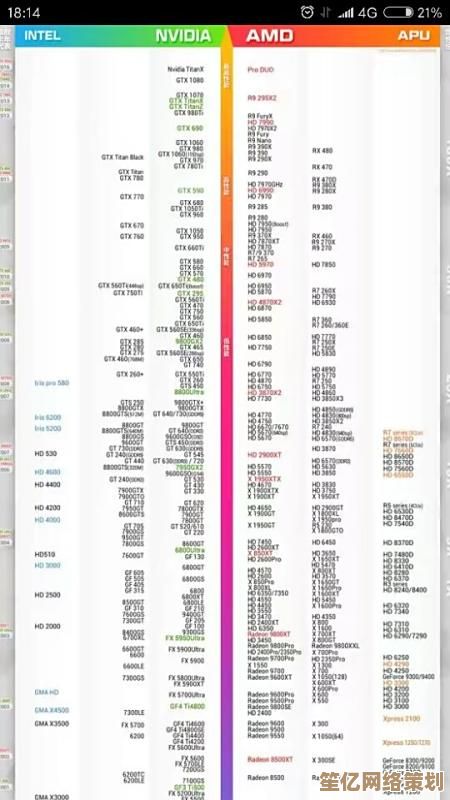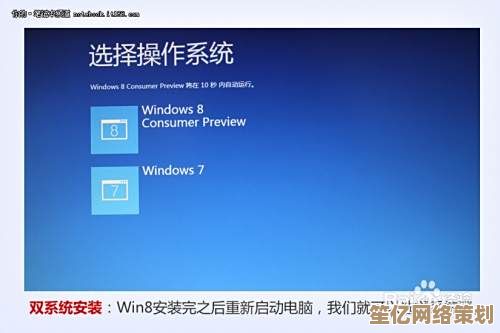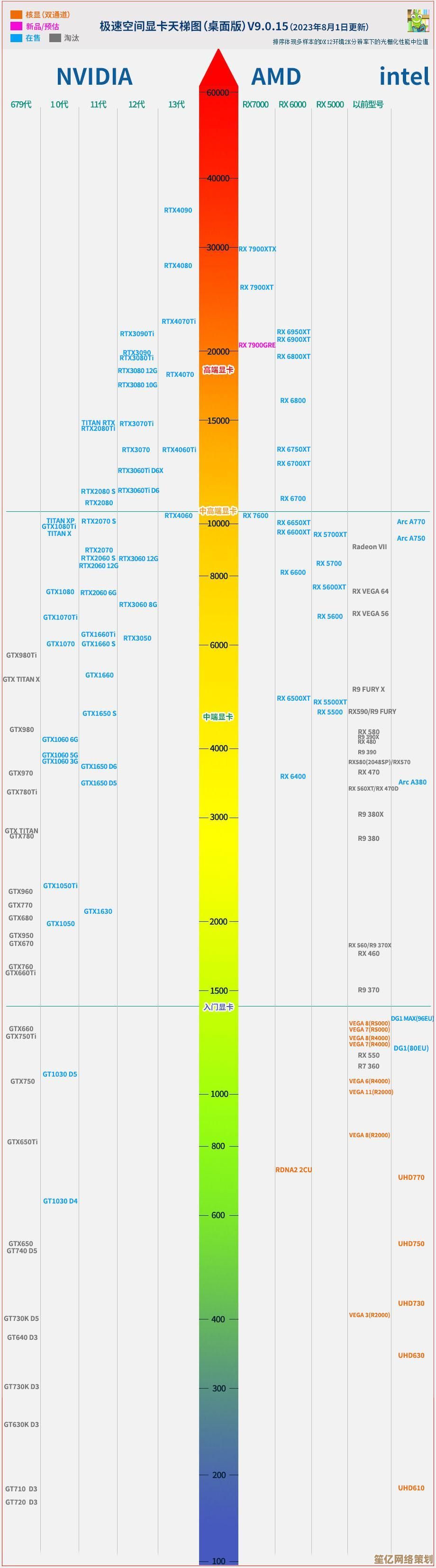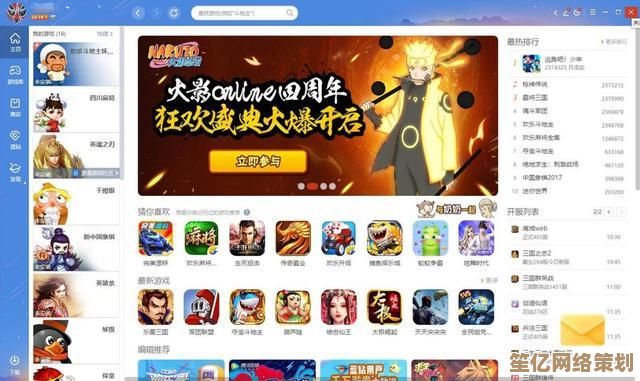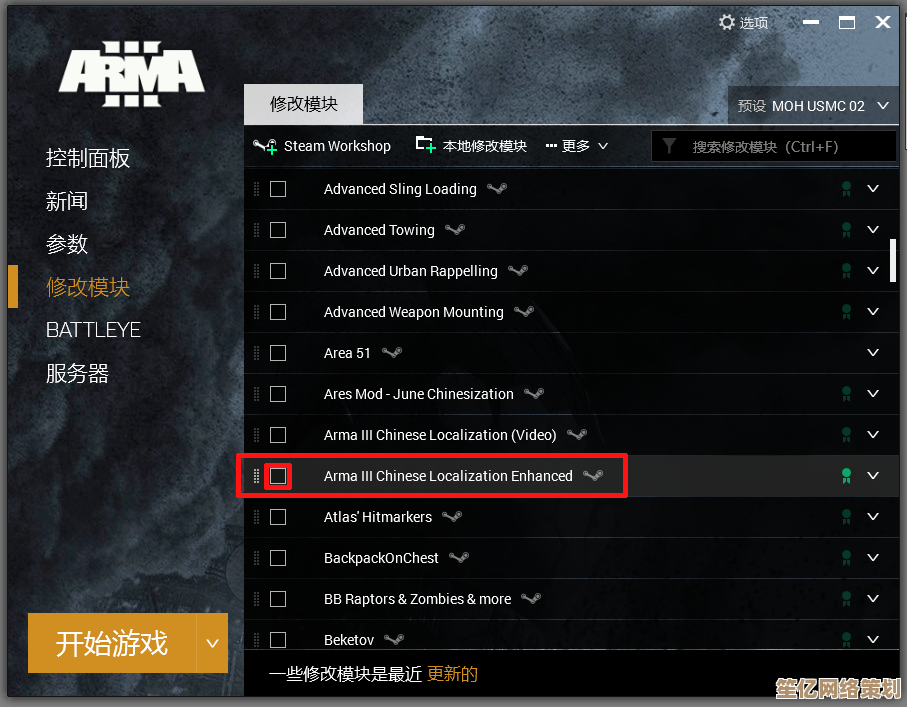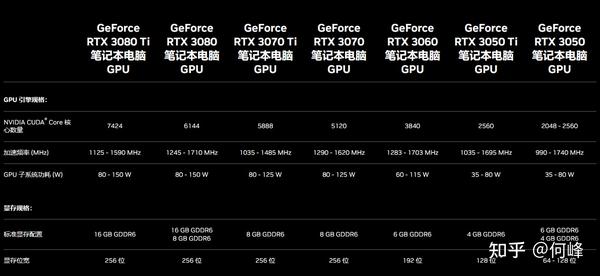电脑屏幕一直闪怎么办?详细排查步骤与修复技巧分享
- 问答
- 2025-09-27 07:21:53
- 2
电脑屏幕一直闪怎么办?详细排查步骤与修复技巧分享
艹,屏幕又开始闪了!上周在咖啡厅赶稿,屏幕突然抽风似的狂闪,隔壁桌小姐姐看我的眼神仿佛在看一个拿着发光魔杖的神经病巫师 😅,社死现场莫过于此,回家后,我那服役五年的老伙计也间歇性"眼皮打架",闪得我眼冒金星,脾气暴躁指数直线飙升 💢,被闪瞎N次后,我总算摸清了门道,今天就把这些血泪经验打包送你!
别急着砸键盘!先备好这些"家伙事儿":
- 一根靠谱的备用视频线: HDMI、DP 或者你用的那种古老的 VGA 都行(翻箱倒柜找出来,擦擦灰)。
- 一个能用的显示器/电视: 家里吃灰的旧显示器、客厅电视都行,只要能亮。
- 一把小螺丝刀: 万一要拆机箱(手别抖!)。
- 你的耐心: 这玩意儿消耗最快,建议提前充值 ⏳。
🔍 第一步:硬件!硬件!硬件!(重要的事情说三遍)
-
线!给我盯紧那根线!
- 插紧它! 显示器后面、主机屁股后面,所有视频线接口,给我用力(但别用蛮力!)按一遍!我上次闪屏,就是线头松了那么一丢丢,按紧后世界瞬间清净了。
- 换根线试试! 别犹豫,拿出备用的那根,换上!我同事小王的屏幕闪得像迪厅灯球,换了根 HDMI 线,立马老实了,线材老化、内部断裂太常见了,特别是经常弯折的位置。
- 接口也看看! 瞅瞅显示器接口和主机显卡接口,有没有针脚歪了、断了,或者积了陈年老灰?用棉签小心清理下(断电操作!)。
-
显示器它自己"病"了?
- 接上备用显示器/电视! 把主机接到电视或者旧显示器上,如果新屏幕稳如泰山... 唉,节哀吧朋友,大概率是你原配显示器内部出问题了,背光板、电源模块啥的,我那台闪屏的旧显示器,最终确诊是背光驱动板电容鼓包,修的钱不如买新的 💸。
- 显示器自带菜单稳不稳? 狂按显示器菜单按钮(OSD),如果菜单文字也在疯狂蹦迪... 基本可以给显示器判"死刑"了,送修或换新吧。
-
显卡:你的"视觉中枢"还健康吗?

- 独显用户看这里! 关机!拔电源!打开机箱侧板(紧张搓手),找到显卡,把它拔下来(注意卡扣!),然后把显示器线插到主板上那个平时不用的视频接口(核显输出),开机!如果世界不闪了... 哦豁,你的独立显卡可能:A) 快挂了;B) 没插好/金手指氧化;C) 供电不足(检查电源线和电源功率够不够),拔下来用橡皮擦擦金手指,再插回去试试,死马当活马医。
- 核显用户: 跳过这一步,直接进入软件战场。
💻 第二步:软件 & 系统里的"捣蛋鬼"
-
驱动!驱动!万恶之源!
- 滚回旧驱动! 屏幕是不是在某个系统更新或者你手贱更新显卡驱动后才开始闪的?打开"设备管理器"(Win+X 选它),找到"显示适配器",右键你的显卡 -> "属性" -> "驱动程序" -> "回退驱动程序",这招救过我一次!新驱动和我那老显卡八字不合。
- 彻底卸载,装官方驱动! 回退没用?那就彻底干掉它!用 DDU (Display Driver Uninstaller) 这个神器(官网下,安全模式运行),把显卡驱动连根拔起,清得干干净净,重启后,老老实实去显卡官网(NVIDIA / AMD / Intel) 下载对应你显卡型号和系统版本的最新(或上一个稳定版)驱动安装,别偷懒用第三方工具或者 Windows 自动更新装驱动!血的教训!
-
刷新率:让它俩"对上眼"!
- 桌面右键 -> "显示设置" -> 最下面"高级显示"。
- 看看"刷新率"是不是设得太高了?比如你显示器标称 60Hz,你设成了 75Hz 甚至更高?调回显示器支持的标准值试试,我有次给老显示器强行超频到 75Hz,结果闪得亲妈都不认识,调回 60Hz 立马好了。
- N卡用户专属: 打开 NVIDIA 控制面板 -> "管理 3D 设置" -> 找到"垂直同步",把它打开试试,这玩意儿有时候能缓解特定游戏或程序下的闪屏,原理是让显卡输出和屏幕刷新同步... 等等... 这破玩意儿解释起来太复杂,总之开了试试看!
-
系统 & 程序:谁在后台搞事情?

- 干净启动大法! Win + R 输入
msconfig-> "服务" -> 勾选"隐藏所有 Microsoft 服务" -> "全部禁用",再到"启动"标签,打开"任务管理器",把所有启动项都禁用,重启!如果此时屏幕不闪了,恭喜,凶手就在你禁用的那些服务或启动项里!一个个重新启用排查吧(耐心考验时刻)。 - 更新!都给我更新! 检查 Windows 更新,把可选更新里的驱动更新也装上(虽然我一般不建议更驱动,但死马当活马医),有时候一个系统补丁能解决神奇的问题。
- 特定程序闪? 只在打开某个软件(比如某个游戏、某个设计软件)时才闪?试试更新这个软件到最新版,或者看看它的设置里有没有图形相关的选项可以调整(比如关掉抗锯齿、降低特效啥的)。
- 干净启动大法! Win + R 输入
⚡ 第三步:容易被忽略的"环境杀手"
- 电源:喂饱了没? 检查显示器和主机的电源线是否插牢在插座上,试试换个墙插,或者拔掉同一个插线板上其他大功率电器(比如电暖器、吹风机),电压不稳也会让屏幕"抽风"。
- 磁场干扰?玄学但存在! 把手机、无线路由器、大功率音箱、甚至你的无线充电器,从显示器旁边拿远点!特别是老式 CRT 显示器(现在很少了),对磁场超级敏感,我的屏幕曾经因为旁边放了个低音炮,闪出了节奏感... 挪开就好了。
🔧 终极缝合怪测试法:
别死磕一个步骤!我修自己那台闪屏机时,流程是这样的:
- 换线(无效)-> 2. 接电视(电视不闪!心凉半截)-> 3. 绝望中拔擦显卡金手指重插(居然... 暂时好了?但第二天又闪!)-> 4. 用 DDU 彻底重装官网老版本驱动(世界终于TM清净了!🎉)。组合拳+耐心才是王道!
💡 个人血泪 Tips:
- 备份!备份! 在折腾驱动和系统前,重要文件请备份!别问我怎么强调的,问就是丢过稿子 😭。
- 善用搜索,但带脑子! 搜"XX 品牌 XX 型号 屏幕闪烁",可能找到通病和民间偏方(比如某个特定驱动版本),但别乱试来路不明的"注册表优化"或"一键修复"工具,小心病毒!
- 该认怂时就认怂: 如果以上步骤都走完,屏幕还在蹦迪,特别是硬件替换测试指向显示器或显卡本身问题... 朋友,该送修送修,该换新换新,时间和眼睛更值钱!我那台咖啡厅社死显示器,最终就是面板报废,维修费够买半个新的,果断换掉。
屏幕闪烁这事儿,真能把人逼疯,但按着这些步骤一步步来,至少能排除掉 90% 的常见问题。耐心观察、大胆假设、小心求证(和替换),祝你的屏幕早日康复,别再闪瞎你的钛合金眼! 🥳 有啥奇葩的闪屏经历,欢迎留言吐槽,让我知道我不是一个人在战斗!
本文由酒紫萱于2025-09-27发表在笙亿网络策划,如有疑问,请联系我们。
本文链接:http://waw.haoid.cn/wenda/11443.html